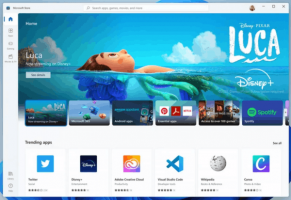فيما يلي بعض النصائح الرسمية حول كيفية تحسين وقت تثبيت تحديثات Windows
وقت التثبيت الطويل هو أحد أسباب كره الناس لتحديثات Windows. لجعل هذه العملية أقل إزعاجًا ، نفذت Microsoft العديد من التغييرات والتحسينات المختلفة. على سبيل المثال، ساعات نشطة، حزم التحديث الأصغر ، والقدرة على قم بإيقاف تحديث Windowsوحرية الاختيار متى يتم الترقية Windows 10 إلى الإصدار التالي. يعد تحديث جهاز الكمبيوتر الخاص بك أقل إزعاجًا الآن ، ومع ذلك لا يزال بعض الأشخاص يجدون صعوبة في التعامل مع Windows Update. بالنسبة لهؤلاء المستخدمين ، شاركت Microsoft اليوم بعض النصائح حول كيفية تحسين وقت تثبيت تحديثات Windows.
كيفية تحسين وقت تثبيت تحديثات Windows
فيما يلي أفضل الممارسات التي توصي بها Microsoft لتسريع تحديثات Windows.
الخطوة 1. استخدم إصدارات Windows 10 الحديثة
أولاً ، استخدم إصدار Windows 10 الحديث. من الضروري التأكد من أن جهاز الكمبيوتر الخاص بك يعمل بنظام Windows 10 1809 أو أحدث. بدءًا من هذا الإصدار ، قامت Microsoft بتحسين التقنيات الأساسية المسؤولة عن تنزيل تحديثات Windows وتثبيتها. نتيجة لذلك ، تكون التحديثات التراكمية أصغر بكثير وأكثر كفاءة. على سبيل المثال ، تتطلب مجموعة من التحديثات التراكمية لنظام التشغيل Windows 10 1607 بعد عام واحد من إصداره تنزيل 1.2 جيجابايت من البيانات. يقلل Windows 10 1809 هذا الحجم أربع مرات تقريبًا إلى 310 ميجا بايت. هذا التغيير مهم للجميع ، خاصة للأشخاص الذين لديهم اتصال إنترنت محدود أو بطيء.
الإعلانات
الخطوة 2. استخدم محرك أقراص أسرع
ثانيًا ، استخدم محرك أقراص أسرع. في عام 2021 ، تتوفر محركات أقراص SSD حرفياً لكل مستخدم للكمبيوتر الشخصي. يمكنك الحصول على SSD مقابل أقل من 20 دولارًا. تقول Microsoft أن التبديل من HDD إلى SSD سيحسن وقت تثبيت التحديثات حتى ست مرات. سيكون هذا فرقًا ليلًا ونهارًا في كل جانب من جوانب استخدام جهاز الكمبيوتر الخاص بك تقريبًا.
إذا كان لديك جهاز كمبيوتر به SSD أسرع (3K IOPS وأعلى) ، فقد تصبح وحدة المعالجة المركزية عنق الزجاجة ، لذلك توصي Microsoft باستخدام وحدة معالجة مركزية أسرع لتحسين سرعة تثبيت التحديثات. إذا لم تتمكن من شراء وحدة معالجة مركزية أفضل ، فقد يساعدك رفع تردد التشغيل قليلاً.
الخطوه 3. انتبه إلى برنامج مكافحة الفيروسات الخاص بك
ثالثًا ، انتبه إلى برنامج مكافحة الفيروسات الخاص بك. لا تستخدم أبدًا أكثر من برنامج واحد لمكافحة الفيروسات على جهاز الكمبيوتر الخاص بك لأن مثل هذا الإعداد يعطل أداء الكمبيوتر بشكل كبير.
يمكنك التعمق في الجوانب الفنية لكيفية عمل التحديثات التراكمية لنظام Windows وكيف قامت Microsoft بتقليل حجمها عن طريق القراءة هذا المنشور على منتدى مجتمع التكنولوجيا.